Computersystemprobleme verteilen sich auf kritische für das Funktionieren des PCs, die die Leistung des Geräts einschränken, und auf Fehler, die die Leistung des Computers nicht beeinträchtigen, aber während des Betriebs einige Unannehmlichkeiten verursachen. Eines der Probleme, die auf Fehler der zweiten Serie zurückzuführen sind, ist der Fehler 10016 DistributedCOM, der für Computer unter Windows 10 charakteristisch ist. In diesem Artikel werden Sie über die Gründe für das Auftreten und die Möglichkeiten zur Behebung des Fehlers informiert..
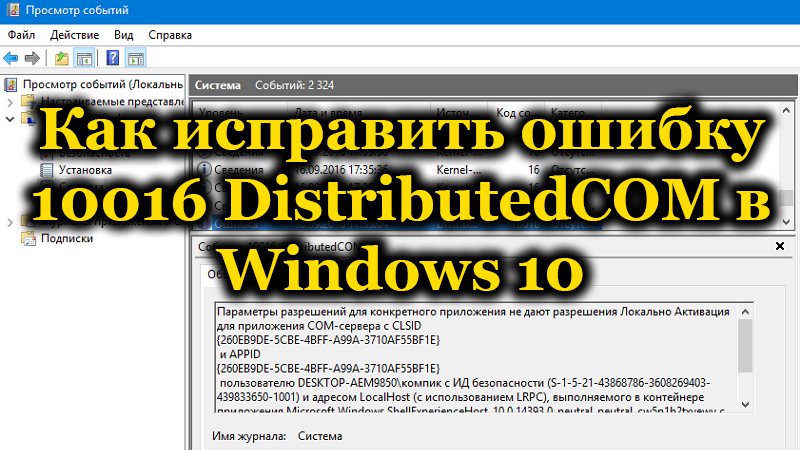
Gründe für das Scheitern
Wie bereits erwähnt, wird der Fehler 10016 als unkritisch eingestuft, oft hat sein Aussehen keinen Einfluss auf die Möglichkeit des weiteren Betriebs des PCs, sein Negativ äußert sich in der systematischen Anzeige des Fehlers auf dem Bildschirm beim Hochfahren des Computers. Viele Benutzer werden nicht einmal daran denken, es zu reparieren. Der Fehler hat jedoch einen kumulativen Effekt, der bei längerer Nichtbeachtung des Problems zu einer Verringerung der Geschwindigkeit des PCs und dem Auftreten von "Bremsen" im System führen kann. Normalerweise tritt der DistributedCOM-Fehler 10016 unter Windows 10 auf und wird in der Ereignisprotokollregistrierung als rotes rundes Absturzsymbol mit einem Ausrufezeichen angezeigt. Der Fehler 10016 der Kategorie DistributedCOM wird dadurch verursacht, dass der DCOM-Dienst aufgrund eines Fehlens eines gültigen Anmeldesystems nicht funktioniert.
Es gibt keine eindeutige Antwort auf die Frage, warum Windows keine Berechtigungen und Berechtigungen hat, die von den Entwicklern im System festgelegt wurden, aber die Gründe sind das falsche Herunterladen und Installieren von Anwendungen, der vorherige Fehler, die Auswirkungen von Viren oder das Vorhandensein von fragmentarischen Müll auf der Festplatte. Unabhängig vom Grund des Auftretens sollten Sie den Fehler 10016 im "Ereignisprotokoll" im Abschnitt "System" nicht ignorieren, um schwerwiegendere PC-Probleme zu vermeiden..
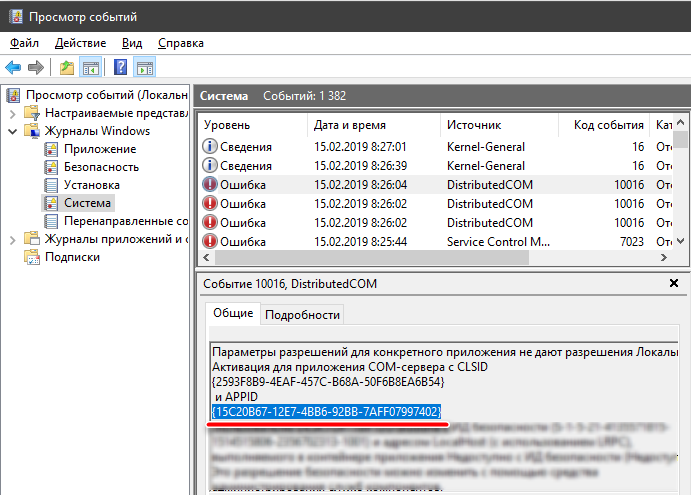
Anleitung zur Fehlerbehebung
So beheben Sie das Problem mit dem Code 10016 DistributedCOM im Betriebssystem Windows 10. Zuerst müssen Sie Ihren PC auf Viren scannen und Ihren Computer optimieren. Zu diesem Zweck ist es am vernünftigsten, die beliebte und effektive CCleaner-Software zu verwenden, die über leistungsstarke Funktionen verfügt, mit denen Sie die Leistung Ihres PCs optimieren können, indem Sie das System von Müll befreien. Außerdem sollten Sie das System mit dem auf dem PC installierten Programm zum Schutz des Systems auf Viren überprüfen oder installieren.
In einigen Fällen kann der Fehler 10016 durch einfaches Installieren und Aktivieren des speziellen Reparaturtools behoben werden, das von Microsoft entwickelt wurde, um kritische, systembedingte Fehler in Windows zu beseitigen. Wenn der Fehler nach der Verwendung des Dienstprogramms weiterhin besteht, müssen Sie den Fehler im manuellen Modus beheben, was eine vorläufige Bereitstellung des Zugriffs zum Ändern der DCOM-Parameter beinhaltet. Hier ist, was zu tun ist:
- Öffnen Sie die Registerkarte "Ausführen", die durch Drücken der Tastenkombination WIN und R aufgerufen wird.
- Schreiben Sie in die Zeile „Öffnen“ den Befehl REGEDIT und bestätigen Sie mit der OK-Taste.
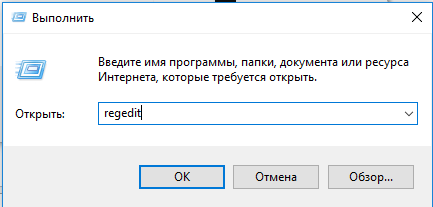
- Verwenden Sie die Registerkarte "Bearbeiten" des sich öffnenden Fensters und stellen Sie den Befehl "Suchen" ein.
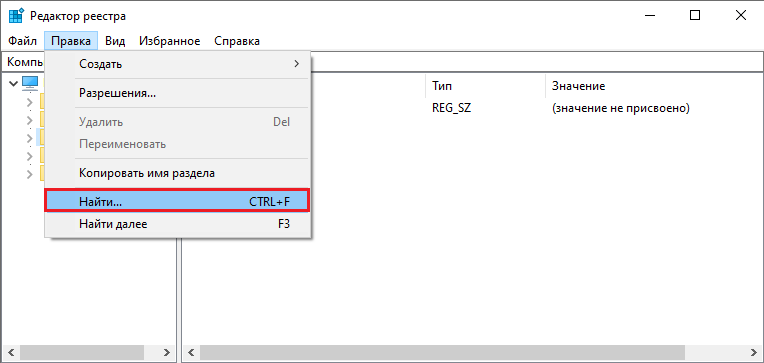
- Als nächstes müssen Sie das "Ereignisprotokoll" öffnen, die alphanumerische Chiffre von sechzehn Zeichen von dort kopieren und in die Suchzeile einfügen, mit der Bestätigung des Befehls zum Starten der Suche.
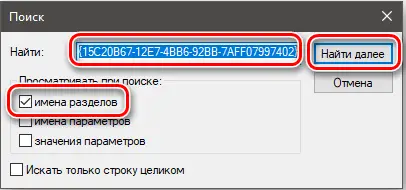
- Auf das vom Programm gefundene Verzeichnis müssen Sie mit der rechten Maustaste klicken, den Eintrag "Berechtigungen" aus der Dropdown-Liste auswählen, zur Registerkarte "Erweitert" gehen, das Modul "Administratoren" als Eigentümer definieren und "Vollzugriff" bereitstellen " zu den Registrierungsaufgaben, indem Sie das Kontrollkästchen aktivieren.
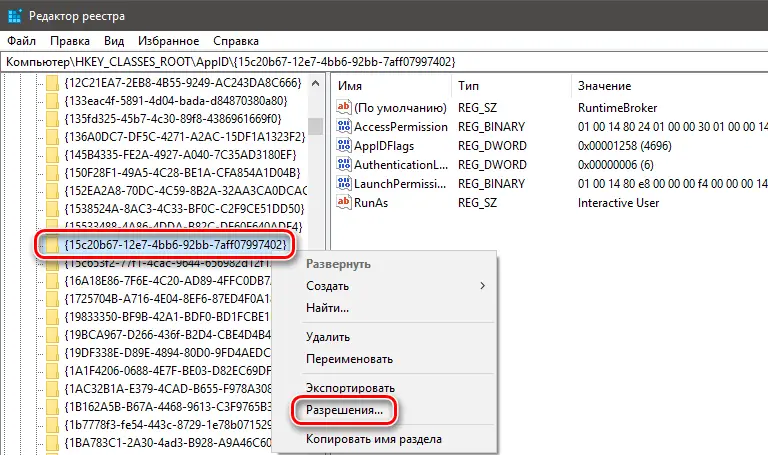
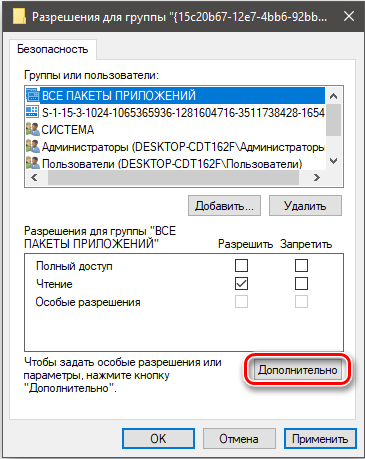
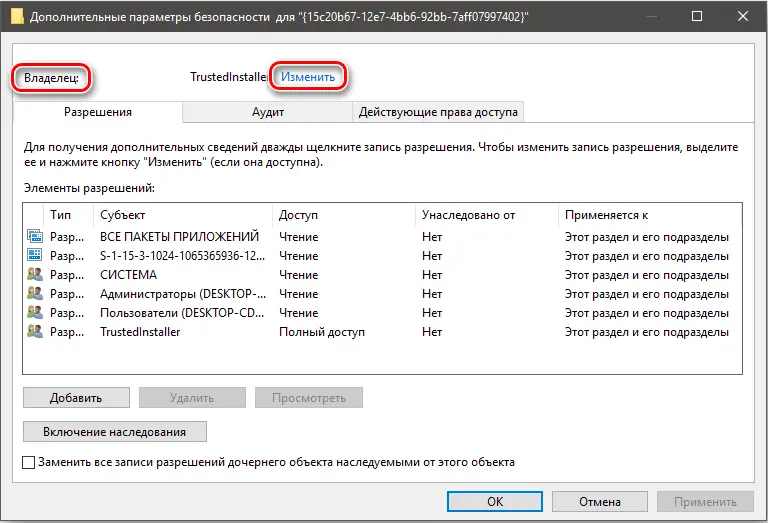

Die durchgeführten Manipulationen ermöglichen es dem Besitzer des PCs, Änderungen an der DCOM-Registrierung vorzunehmen, die zur Behebung des Fehlers erforderlich sind. Das Verfahren zur Behebung des Fehlers besteht darin, die folgenden Vorgänge durchzuführen:
- Öffnen Sie analog zu den vorherigen Anweisungen die Run-Konsole, in der Sie den Befehl DMCONFIG eingeben müssen, und bestätigen Sie ihn mit der Eingabetaste.
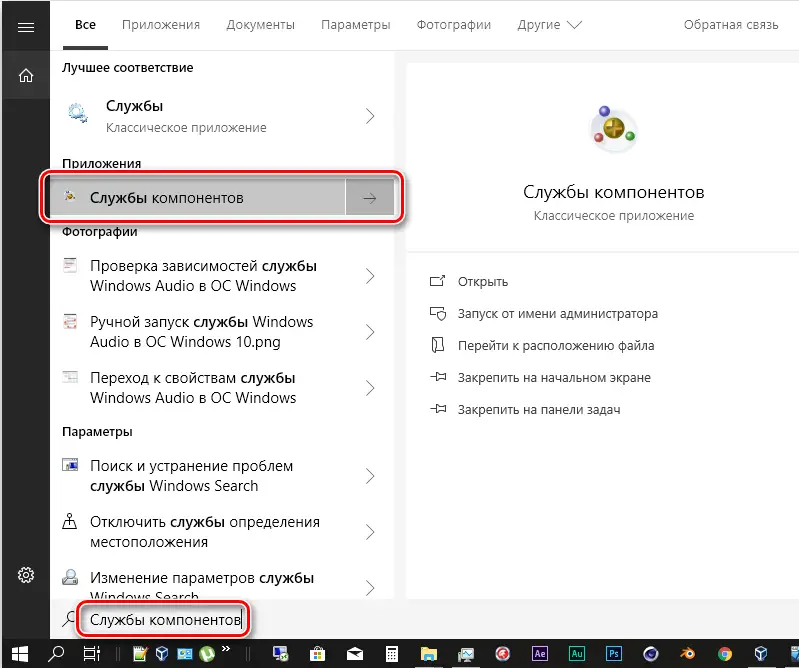
- Gehen Sie im sich öffnenden Fenster über die Komponentendienste nacheinander vom Abschnitt Computer zur Registerkarte Arbeitsplatz, wo Sie auf das Menü DCOM-Einstellungen zugreifen können.
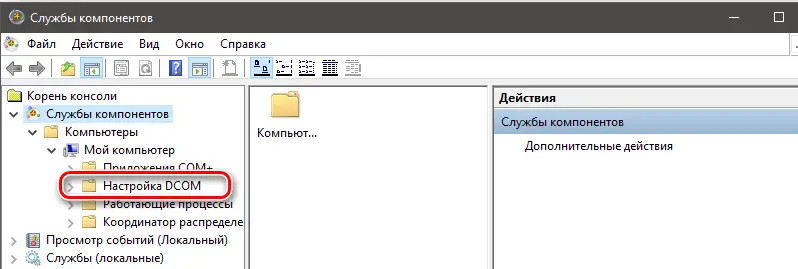
- In den Einstellungen müssen Sie eine Datei mit dem Namen IPBusEnum suchen, zu den "Eigenschaften" des Objekts gehen, indem Sie mit der rechten Maustaste darauf klicken und das Register "Sicherheit" auswählen.
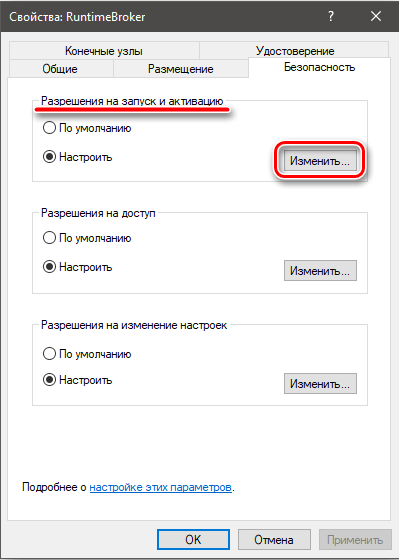
- Wählen Sie unter den verfügbaren Aufgaben, die geöffnet wurden, "Ändern" im Zusammenhang mit dem Abschnitt "Berechtigung zum Starten und Aktivieren", wählen Sie im Fenster "Gruppen und Benutzer" den Punkt "System" und erteilen Sie dem Benutzer die Rechte "Lokaler Start" durch Aktivieren Sie das Kontrollkästchen neben dieser Zeile. Wenn ein Benutzer mit dem Namen System oder System nicht aufgeführt ist, müssen Sie ihn mit dem Befehl Hinzufügen erstellen.
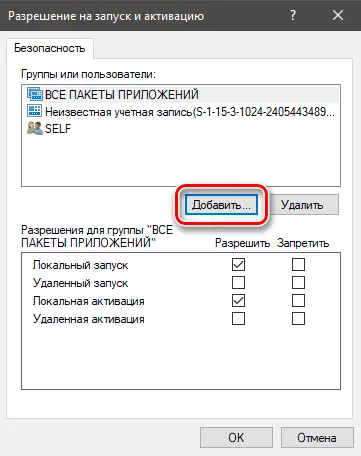
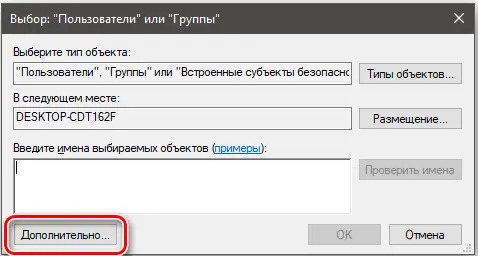
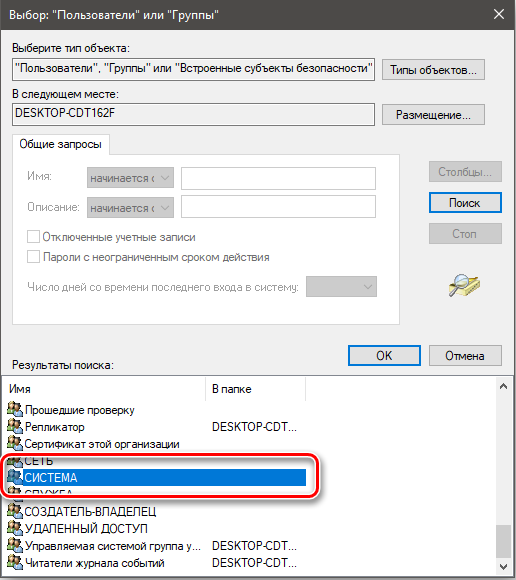
- Der letzte Arbeitsschritt: Bestätigung der Änderungen mit der Schaltfläche "OK" und Neustart des PCs.
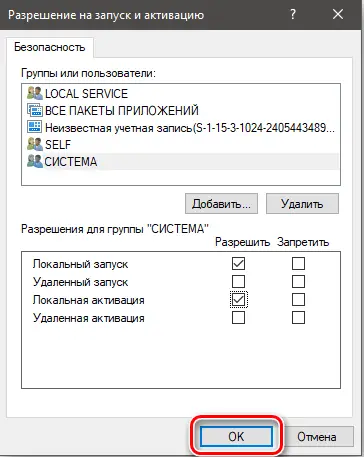
Nach dem Neustart von Windows sollte das Fehlerfenster nicht mehr erscheinen und Sie können das Ergebnis überprüfen, indem Sie das "Ereignisprotokoll" eingeben und die Liste auf Fehler anzeigen..
Zusammenfassend
Auch Fehler, die die Bedienbarkeit des Computers nicht beeinträchtigen, sind ein wichtiges Signal für den Benutzer, das nicht ignoriert werden kann, da die Gefahr besteht, dass ein kleines Problem für den PC kritischer wird. Kleinere Probleme sind viel einfacher zu beheben, als sie anzuhäufen, zumal sie zu größeren anwachsen können.
Was den Fehler 10016 DistributedCOM angeht, dauert seine Beseitigung nicht viel Zeit und erfordert keine zeitaufwändigen Aufgaben: Wenn Sie die Manipulationen gemäß den beschriebenen Anweisungen durchführen, können Sie das Problem in wenigen Minuten beheben.